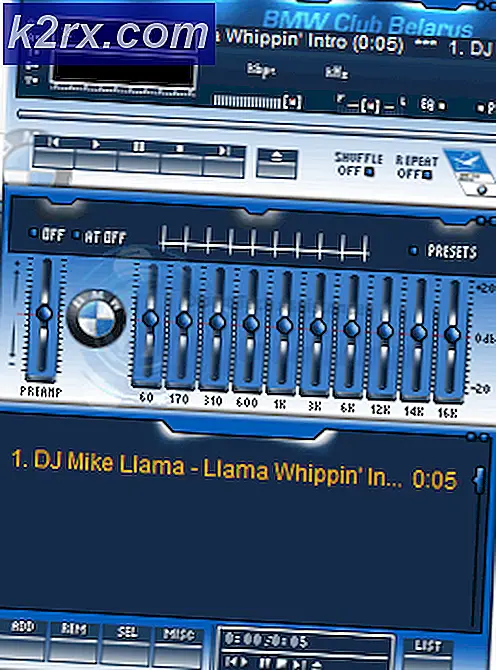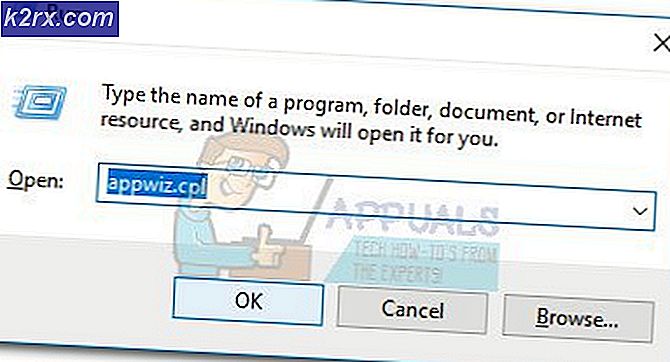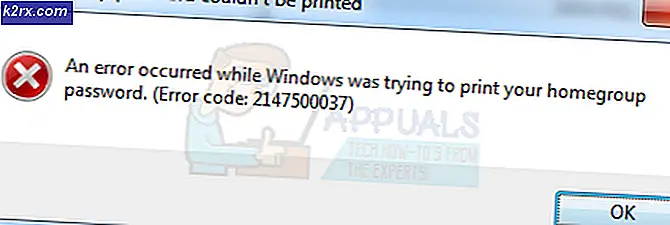Fix: Intern serverfeil i Minecraft
Minecraft har muligheten for spillere å lage nye servere. Disse serverne kan opprettes av en enkelt person som deretter blir sluttet av andre spillere når de deler serveradressen eller nøkkelen. Videre kan servere også slås sammen som er offisielle eller administreres av private parter.
Når du blir med på en server i Minecraft, kan det hende du får feilmeldingen ‘Intern serverfeil’. Dette betyr vanligvis at det er et problem med datamaskinen din lokalt, og det er enten en feilkonfigurasjon eller et misforhold mellom mods osv. Selv om denne feilen kan virke tungvint, er løsningene for det meste enkle og effektive.
Hva forårsaker ‘Intern serverfeil’ i Minecraft?
Etter å ha sjekket alle brukerrapporter og tilbakemeldinger, kom vi til den konklusjonen at feilen ligger i Minecraft-installasjonen eller i oppsettet ditt nesten 90% av tiden. Denne strengen betyr at Minecraft ikke klarte å fullføre håndtrykket med serveren på grunn av tekniske problemer. Her er noen av grunnene til at du kan oppleve denne feilmeldingen:
Før vi går videre til løsningene, må du sørge for at du er logget inn som en administrator på datamaskinen. Videre antar vi at du har en åpen og aktiv internettforbindelse og har ingen forbindelsesproblemer med serverne når det gjelder nettverk.
Løsning 1: Slette UUID-mapper i Minecraft
Hvis du plutselig opplever en intern serverfeil og Minecraft jobbet helt fint tidligere, betyr det sannsynligvis at det er et problem med brukerprofilen din i Minecraft. Vi observerte også noen tilfeller der en bestemt bruker ikke var i stand til å gå inn på serveren, mens andre spillere klarte like enkelt. I denne løsningen vil vi skaffe deg UUID fra et eksternt nettsted og deretter slette alle mappene som inneholder disse IDene på datamaskinen / serveren din. Vi sletter de midlertidige dataene, så ingenting å bekymre deg for.
- Naviger til (dette) nettstedet og få din UUID etter å ha skrevet inn alle detaljene.
- Logg deg nå på serveren, naviger til din serverfiler og gå til verden.
- Å velge spillere og slett personens brukernavn og UUID for hvem som får feilmeldingen.
- Start den lokale datamaskinen på nytt, og prøv å koble til serveren igjen og sjekk om problemet er løst.
Løsning 2: Kontrollere installerte mods
Mods er kjernen i Minecraft-spillingen. De gjør spillingen mer interessant og interaktiv, samtidig som de gir brukeren mer kontroll over hvordan spillet deres ser ut i utseende sammen med kule funksjoner. Å gi så mye kontroll til mods har vanligvis noen ulemper ved seg selv, og det er kjent at mods krasjer spillet nå og da.
Derfor bør du dobbeltsjekke alle modiene som er installert på datamaskinen din og sjekke versjonene deres. Hvis noen av dem ikke stemmer overens, bør du vurdere å deaktivere modet og prøve å starte spillet. Du kan enkelt sjekke versjonskompatibiliteten til modet fra deres offisielle utviklerwebside.
En enkel feilsøkingsteknikk deaktiverer alle mods og deretter gjøre dem i stand til å se hvilken som forårsaket problemene.
Merk: Du kan også prøve laster ned på nytt alle mod-pakkene for å se hvor feilen ligger. Dette tilbyr en rask løsning med mindre noen mod gjennomgår problemer med kompatibilitet uavhengig av versjon.
Løsning 3: Kontrollere installerte plugins
Vanilla Minecraft-servere er veldig populære fordi de gir spilleren muligheten til å installere plugins i Minecraft-spillet for å endre spillingen litt og introdusere flere kule funksjoner. Plugins er for det meste utviklet av tredjepartsleverandører og kan lastes ned stort sett hvor som helst på internett.
Plugins installeres ganske enkelt av dra og slippe plugin-filene til serveren din plugg inn mappe. Etter det kreves omstart. Vanligvis oppstår det problemer når du har installert mange plugins eller inkompatible. Du kan enkelt sjekke hvilken versjon av pluginet du bruker ved å skrive ‘/ version’ inne i plugin-vinduet. Sørge for at alle pluginene er kompatible og fungerer til den nyeste versjonen.
For å feilsøke, kan du enkelt deaktivere hvert plugin en etter en eller sjekke fora som Reddit for å se lignende tilfeller av feilen på grunn av plugin.
Løsning 4: Oppdatere / installere Minecraft på nytt
Det er kjent at servere har begrenset kompatibilitet med versjonene av Minecraft. Innimellom blir en eldre versjon av Minecraft gjort ikke-kompatibel, og alle brukerne som prøver å koble til serveren blir avvist. Derfor bør du sørge for at Minecraft-installasjonen din er oppdatert til den siste versjonen.
Hvis du har problemer med installasjonsfilene dine, kan denne løsningen gjøre trikset for deg og løse feilmeldingen. En fullstendig installering på nytt løser problemet umiddelbart, gitt at du har sikkerhetskopiert brukerprofildataene og modene dine.
- Trykk Windows + R, skriv “appwiz.cpl”I dialogboksen og trykk Enter.
- Når du er i applikasjonsbehandling, finn Minecraft, høyreklikk på den og velg Avinstaller.
Du kan også avinstallere spillet ved å kjøre avinstalleringsprogrammet fra mappekatalogen. Forsikre deg om at du også sletter alle modfiler og midlertidige innstillingsfiler. - Gå nå til Minecrafts offisielle nettside, sett inn legitimasjonen og last ned spillet igjen.
Merk: Denne metoden er rettet mot din lokale Minecraft-kopi. Du bør også sørge for at du har den nyeste versjonen av server og alle modulene også. Dette ble sett på som et veldig vanlig spørsmål.